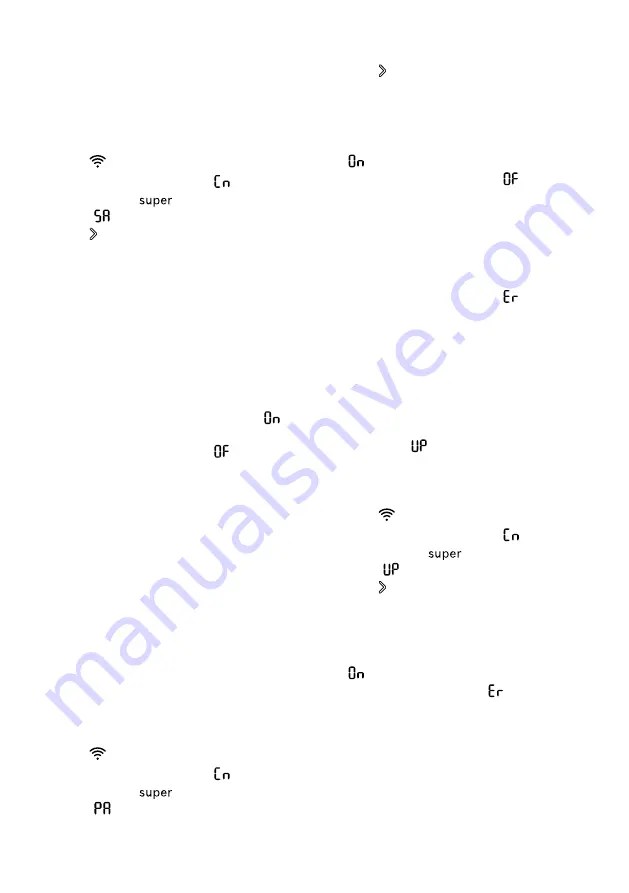
zh-tw
Home Connect
14
線至
WLAN
網路,並將
WLAN
家用網
路
(
Wi-Fi
)的相關網路資訊傳送至本
電器。
要求:
Home Connect App
已安裝在
行動裝置上。
1.
按下
。
a
溫度顯示器上隨即出現
。
2.
請重複按壓
,直到溫度顯示器
出現
。
3.
按下 。
a
本裝置會建立自有的
WLAN
網路,
網路名稱是
"HomeConnect".
a
溫度顯示器隨即跳出動畫畫面。本電
器已準備好手動連線到
WLAN
家用
網路(
Wi-Fi
)。
4.
請到行動裝置上,遵照
Home Connect App
上的指示進
行。
a
WLAN
家用網路(
Wi-Fi
)的相關網
路資訊會傳送至本電器。
a
成功連線後,
溫度顯示器上的
會
呈現閃爍狀態。
5.
如果溫度顯示器上出現
,表示電
器無法與
WLAN
家用網路
(
Wi-Fi
)
建立連線。
‒
請檢查本電器是否在
WLAN
家用
網路(
Wi-Fi
)的覆蓋範圍內。
‒
重複該步驟。
10.3
將本電器與
Home Connect App
連線
本電器若已自動與您的
WLAN
家用網
路(
Wi-Fi
)連線,即可將本電器與
Home Connect App
連線。
要求
¡
¡
Home Connect App
已安裝在行動
裝置上。
1.
按下
。
a
溫度顯示器上隨即出現
。
2.
請重複按壓
,直到溫度顯示器
出現
。
3.
按下 。
a
溫度顯示器隨即跳出動畫畫面。
4.
請遵照
Home Connect APP
中的指
示說明,直到程序結束為止。
a
成功連線後,溫度顯示器上會出現
。
5.
如果溫度顯示器上跳出
,表示電
器無法與
Home Connect App
建立
連線。
‒
請到
Home Connect App
上檢
查:行動裝置是否已經與
WLAN
家用網路(
Wi-Fi
)連線。
‒
重複該步驟。
6.
10.4
安裝
Home Connect
軟體
的更新程式
本電器會定期搜尋
Home Connect
軟
體是否有更新程式。
注意事項:
若有更新程式的話,溫度顯
示器會跳出
。
若要取消更新並將溫度顯示器重設為所
設定的溫度,請隨意按一下任一處觸控
面板。
1.
按下
。
a
溫度顯示器上隨即出現
。
2.
請重複按壓
,直到溫度顯示器
出現
。
3.
按下 。
a
溫度顯示器隨即跳出動畫畫面。
a
隨即開始安裝更新程式。
a
進行安裝期間,會禁用操作面板。
a
成功完成安裝後,溫度顯示器將跳出
。
4.
如果溫度顯示器跳出
,表示電器
無法安裝更新程式。
‒
請稍後再重複該步驟。
5.
如果經過多次嘗試仍無法完成更新,
請洽
Содержание GI81NH Series
Страница 2: ...1 2 3 4 1 1 3 4 5 6 2 2 ...
Страница 3: ...3 4 5 ...
Страница 45: ......
Страница 46: ......
Страница 47: ......















































